OBS Studio(以下OBS)は、各種配信サイトに対応している無料のライブ配信用ソフトです。
その他にも、ブラウザやSteam、BlueStacks・LDplayerなどのandroidエミュレーターの画面を録画することもできます。
ブラウザなども録画することができるので、アプリの操作説明などにも活用できます。
OBSの導入と使い方
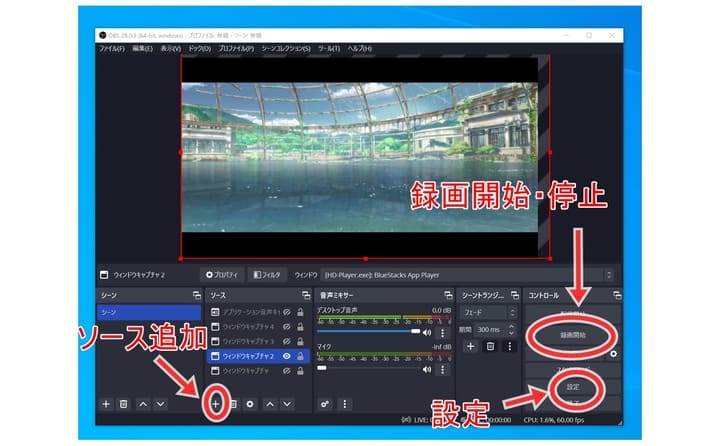
OBSのダウンロードと導入
まずはOBSを導入します。
- OBSの 公式サイト にアクセスし、「Windows」をクリックする。
- ダウンロードしたファイルをダブルクリックして実行する。
- 「自動構成ウィザード」は、いったん「いいえ」を選択。
- 順に進めていくだけです。特に理由がなければ設定変更は不要です。
OBSに録画するウィンドゥを追加する
OBSで録画をするソースを追加します。
画面下のソースの枠にある「+」をクリックすると、録画するソースの一覧が表示されます。
- ウィンドゥ画面
- 特定のソフトの画面(ブラウザやお絵描きソフトなど)
- Webページ、Webサイト
- Webカメラの映像
- PCに保存してある画像・動画
- デスクトップ画面
例としてchromeを録画したい場合であれば、ウィンドゥキャプチャを選んでください。
録画したいウィンドゥがOBSに映し出されれば、ソースの追加ができています。
映らない場合は追加したソースが違う可能性が高いので、削除するか、枠にある目のアイコンをクリックしてあげれば非表示にできます。
これを繰り返して、録画したいウィンドウを追加してください。
OBSで録画する
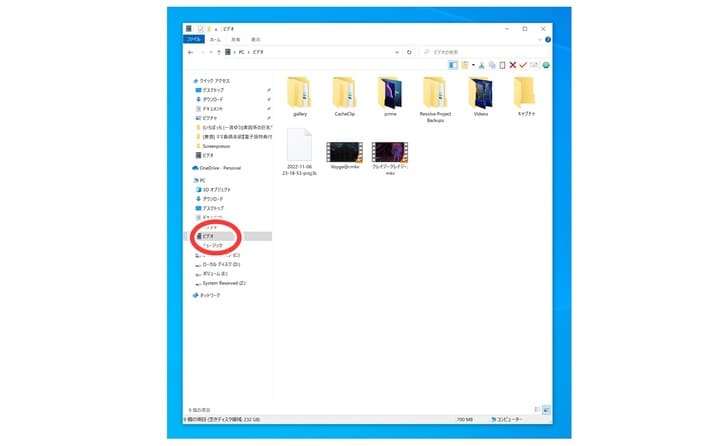
右のほうにある「録画開始」をクリックすれば録画が開始され、「録画停止」で録画が停止します。
録画する映像の大きさや位置は、ウィンドゥをドラッグすることで変更することができます。
録画する映像の大きさやファイル形式などを変更したい場合は、「設定」をクリックすることで変更できます。
基本的な使い方はこんな感じなので、実際に試して短い動画を録画してもらえば、使い方がよくわかると思います。
動画の保存先は、デフォルトの設定のままであれば、ビデオのフォルダになっています。
losslesscutの導入と使い方
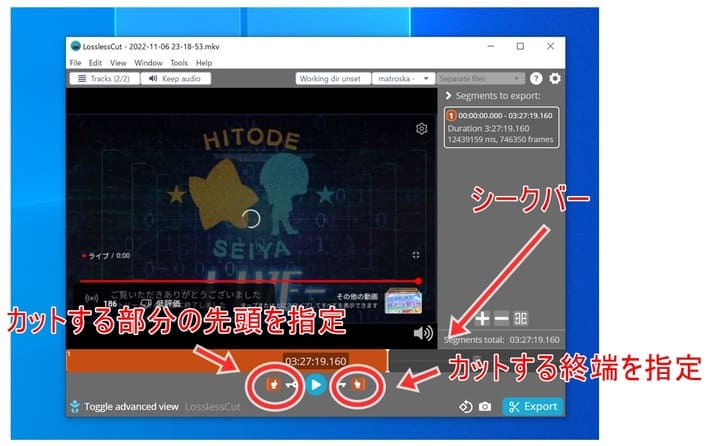
録画した動画には、どうしても無駄な部分ができると思います。
無駄な部分をカットするのは、adobeのPremire ProやDavinch Resolveなどを使うのが一般的ですが、PremireProは有償ですしDavinch Resolveであっても長い動画だと数時間かかったりします。
短時間で、簡単なカットをしたい場合は、losslesscutが便利です。
LosslessCutのおすすめなところ
losslesscutを使うと、OBSで録画した「拡張子が.mkvのファイル」を短時間でカット編集できます。(mkvだけという訳ではなく、他の拡張子の動画も編集できます)
録画した動画ファイルの最後の30分の部分をカットしたいといった場合、Davinch Resolveやaviutlなどのソフトでは数時間かかるのを数分で行えます。
Bandicutなども試しましたが、OBSと組む合わせて使用する場合はLosslessCutの方が圧倒的に早くて使い勝手がよいです。(画質の劣化などをさほど気にしないのであれば)
LosslessCutの導入と使い方
まずはLosslessCutを導入します。
LosslessCutの公式サイトは、Windows版のファイルがどこにあるのかが ちょっとわかりにくいので、窓の杜を使わせてもらうのがおすすめです。
- 窓の杜のLosslesscutのページ にアクセスし、「ダウンロード」をクリックする。
- ダウンロードしたファイルをダブルクリックして実行する。
- 順に進めていくだけです。特に理由がなければ設定変更は不要です。
使い方は、LosslessCutが起動したら、編集したい動画ファイルをドラッグします。
編集する動画の映像が映し出されるので、シークバーで位置をあわせて、切り出したい部分の先頭と最後を指定して右下のExportをクリックすれば切り出された動画が保存されます。
OBS StudioでPCの画面を録画してカット編集して保存する方法 まとめ
OBS StudioでPCの画面を録画する方法を解説しました。
OBSは、各種配信サイトに対応したライブ配信用ソフトですが、使い方次第で無料でコストをかけずにYoutubeのライブ放送などを録画するといった使い方もできます。
その他にも、ブラウザやSteam、BlueStacks・LDplayerなどのandroidエミュレーターの画面を録画することもできるので、ゲーム配信などでも使えます。
ぜひ、つかいこなしてみてください。


コメント